
Apple valmistaa todella hienoa Bluetoothialaitteet, jotka voit yhdistää Mac- tai iPad-laitteisiisi. Itse laitteet ovat erinomaisia, mutta niiden yhdistäminen Mac-tietokoneeseen voi joskus olla työläs tehtävä. Kun Bluetooth-laitteet on muodostettu pariksi Mac-tietokoneesi kanssa, OS X tarjoaa etusivun, joka on täynnä vaihtoehtoja niiden hallintaan. Jos etsit opasta, joka antaa sinulle nopean, mutta kattavan kiertueen Bluetooth-asetuksista, olet oikeassa paikassa.
Bluetooth-laitteen lisääminen
Varmista ennen Bluetooth-laitteen kytkemistälaite on päällä ja Bluetooth on käytössä Macissa. Siirry kohtaan Järjestelmäasetukset> Bluetooth ja tarkista Päällä-vaihtoehto. Valitse tämän ikkunan alareunassa Näytä Bluetooth valikkopalkissa -vaihtoehto. Tämä toinen vaihtoehto lisää Bluetooth-pikavalinnan valikkopalkkiin ja antaa sinun lisätä Bluetooth-laitteita helpommin.
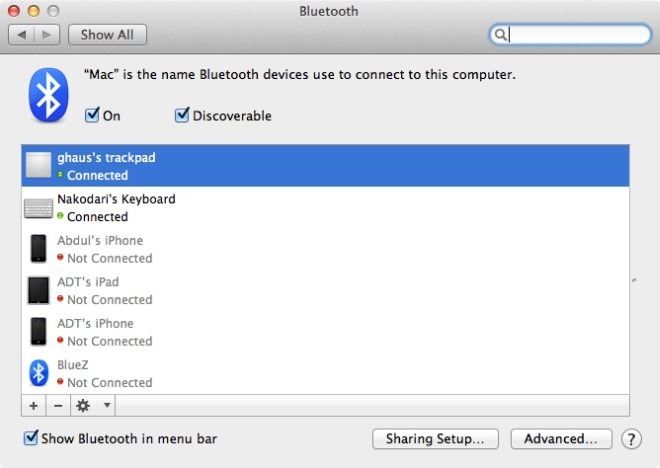
Bluetooth-laite voidaan lisätä kahdella tavalla: sinävoit napsauttaa pientä plusmerkkiä samassa ikkunassa tai valita 'Aseta Bluetooth-laite' valikkorivin pikavalintojen kautta. Kummassakin tapauksessa saat saman ikkunan. OS X etsii kantaman sisällä olevia laitteita. Jos kaikki menee hyvin, laite luetellaan. Jos laitetta ei tunnisteta, sammuta laite ja kytke se sitten uudelleen (tai kytke laitteen Bluetooth pois päältä / päälle kerran). Valitse laite ja napsauta Jatka.
Sinun on ehkä suoritettava tarkistusvaiheet sen laitteen tunnistamiseksi, johon yhdistät. Esimerkiksi iOS-laitteille sinulle annetaan pääsykoodi, kun taas Bluetooth-näppäimistöille, sinun on painettava sarjaa näppäimistöä itse näppäimistöllä.
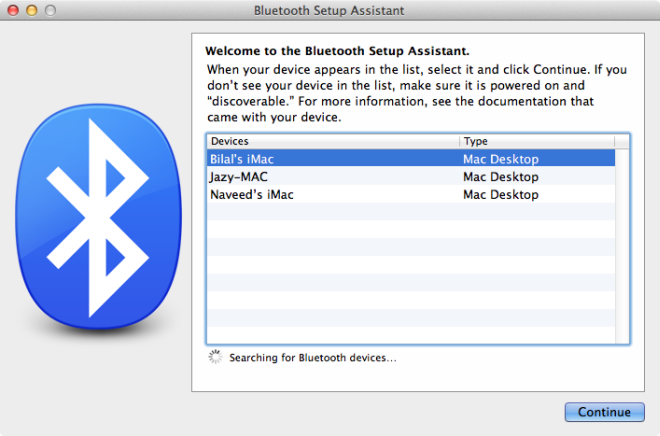
Pariliitos ja yhdistäminen
Tärkeä ero ymmärtää tässä onBluetooth-laitteen pariliitoksen ja kytkemisen välillä. Pariliitos tarkoittaa laitteen valmistelua yhteyden muodostamista varten. Jos laite on muodostettu pariksi, se ei välttämättä tarkoita, että se on kytkettynä tällä hetkellä. Yksinkertaisesti sanottuna, kytketty laite on parillinen, mutta pariksi muodostettu laite ei välttämättä ole kytketty toisiinsa.
Jotkin laitteet, kuten iPad tai iPhone, muodostuvat pariksiMac-tietokoneesi kanssa, mutta et muodosta yhteyttä automaattisesti. Tämä tarkoittaa, että joudut yhdistämään ne joka kerta, ja tämä yhteys voidaan aloittaa kummastakin päästä. Sinun ei kuitenkaan tarvitse käydä läpi koko laitteen etsimisprosessia uudelleen, kun laite on muodostettu pariksi. Sitä vastoin on olemassa laitteita, kuten Apple Magic Trackpad tai Apple Keyboard, jotka muodostavat parin ja muodostavat yhteyden Mac-tietokoneeseesi joka kerta, kun käynnistät tai herätät järjestelmän.
Bluetooth-laitteen nimeäminen uudelleen
Jos sinulla on useita Mac-tietokoneita ja / tai yhteensopiviaBluetooth-laitteita kotona, saatat sekoittaa BT-laitteita, jos niillä ei ole oletuksena erillisiä nimiä. Helppo ratkaisu tähän ongelmaan on laitteiden uudelleennimeäminen tietokoneesta. Voit nimetä Bluetooth-laitteen uudelleen avaamalla Bluetooth-asetukset, valitsemalla laitteen ja napsauttamalla hammaspyörän painiketta alareunassa. Valitse "Nimeä" -vaihtoehto seuraavasta ikkunasta ja kirjoita laitteelle uusi nimi.
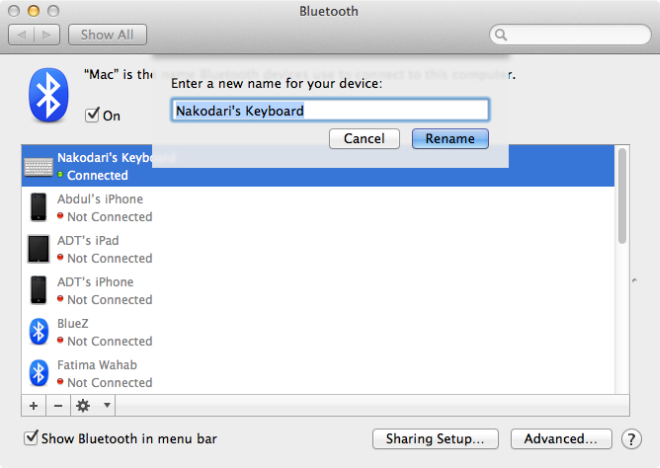
Yhteyden lujuuden ja laadun tarkasteleminen
Yhteyden lujuus ja laatu auttavat sinuaselvitä kuinka hyvä yhteys on BT-laitteen ja tietokoneesi välillä. Tämän kannattaa kannattaa tarkistaa, kun Mac-tietokoneeseesi on kytketty useita Bluetooth-laitteita ja haluat selvittää jokaiselle parhaan sijainnin työpöydälläsi.
Tarkista vahvuus avaamalla BluetoothAsetukset, valitse laite ja pidä Optio-näppäintä painettuna; muista, että suurempi numero on parempi numero. Olemme käsittäneet Bluetooth-laitteen signaalin voimakkuuden ennen yksityiskohtaisesti.
Bluetooth-signaalit eivät pysy vakiona, vaikkalaite on paikallaan. Ne vaihtelevat koko ajan, mutta tietyllä alueella. Signaalin voimakkuus tietyn ajan kuluessa määrittää yhteyden laadun, mikä puolestaan auttaa vianmäärityksessä mahdollisten laiteyhteysongelmien ratkaisemiseksi.
Palaa Bluetooth-asetuksiin, valitse laite,ja Option + Napsauta hammaspyörän painiketta. Nyt lisää vaihtoehtoja ilmestyy hammaspyörän valikkoon. Valitse 'Monitor Connection RSSI', ja OS X alkaa kerätä laitteellesi aikataulun signaalitietoja. Jos signaali pysyy tietyllä alueella, yhteys on hyvälaatuista. Jos se laskee usein hyvin pieniin arvoihin tai nousee suurempiin arvoihin, saatat kohdata häiriöitä toisesta laitteesta tai paristot voivat olla vain heikot.
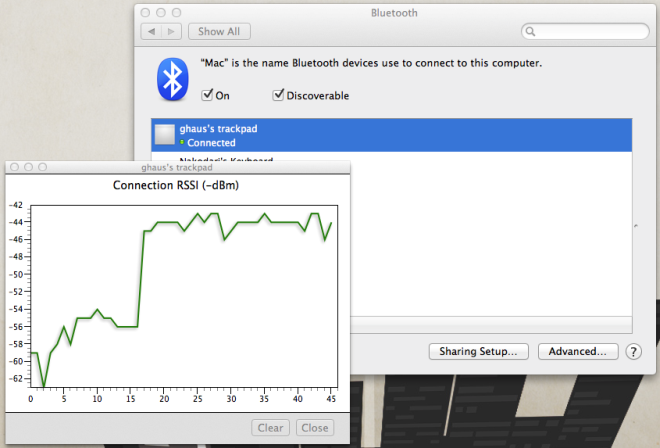
Akun varaustason tarkastelu
Onko Bluetooth-laite ladattavayksi, toimii säännöllisillä tai ladattavilla akkuilla, siitä loppuu mehua jossain vaiheessa. Voit tarkistaa Bluetooth-laitteen akun käyttöiän ennen sen loppumista napsauttamalla valikkopalkin Bluetooth-kuvaketta ja siirtämällä hiiren kytketyn laitteen päällä. Laitteen akun varaustaso näkyy alavalikossa. On myös Dashboard-widget nimeltään Battery Level, jonka voit asentaa pitämään silmällä useiden Bluetooth-laitteiden akun käyttöikää OS X: n hallintapaneelista.
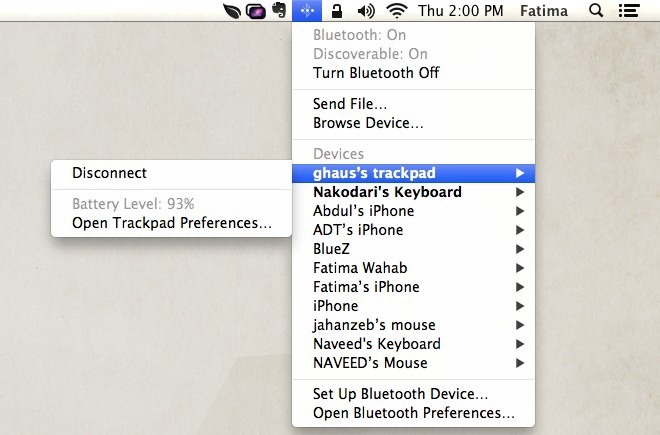











Kommentit